在使用idea进行开发时,常常需要使用到格式化代码快捷键来保持代码的整洁,使用频率非常高,但是不少新手使用这个快捷键时出现了冲突的情况,因此为了更好的进行开发,我们可以
在使用idea进行开发时,常常需要使用到格式化代码快捷键来保持代码的整洁,使用频率非常高,但是不少新手使用这个快捷键时出现了冲突的情况,因此为了更好的进行开发,我们可以对idea格式化代码快捷键进行设置,下面带给大家具体的两种设置方法,可以根据自己的需求选择。
idea格式化代码快捷键设置
idea默认格式化快捷键是:Ctrl+Alt+L,有时会因其它软件快捷键的冲突导致失灵。
方法一、
1、打开idea软件,依次点击“file”-“settings”;

2、点击右边的“keymap”,然后点击右边的“code”文件夹;

3、在出现的下拉中找到“Reformat Code”;
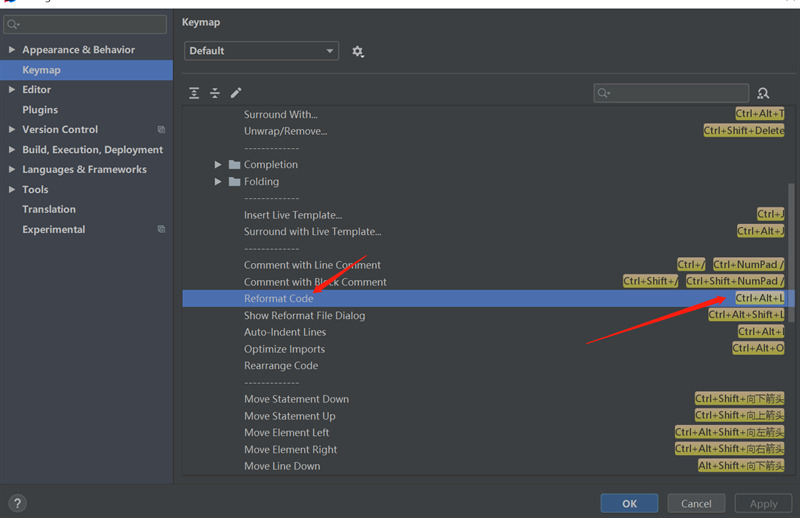
4、右击“Reformat Code”弹出“Add Keyboard Shortcut”;

5、然后就可以修改你自己熟悉的快捷键就行了。
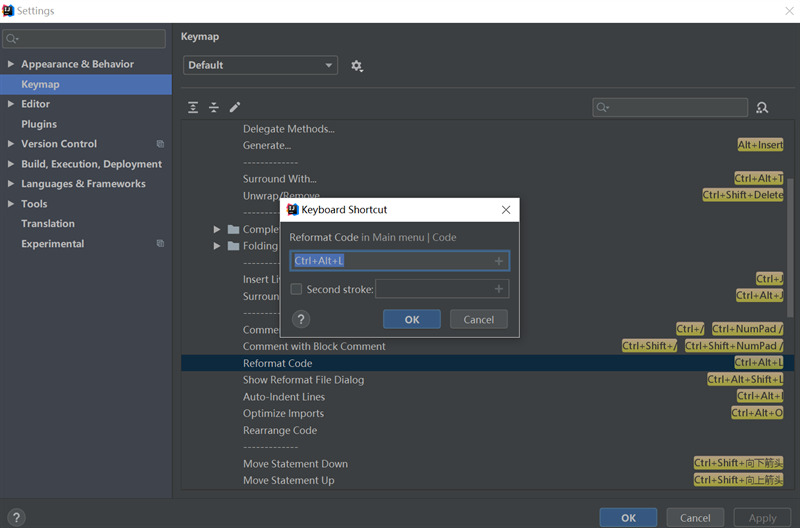
方法二、
1、也可以使用快捷键:Ctrl+Alt+Shift+L 调出格式化配置对话框;

2、在默认情况下,Scope 选项是 Whole file ,也就是格式化当前窗口的全部代码。如果代码文件中包含别人提交的代码的话,如果格式与我们配置的格式不符的话就会格式化整个文件。也就会导致我们的提交会多出一些无用的空格和空行,这些为了格式化满足的空格和空行很多时候都是导致我们代码发生冲突的根源,而且在做代码审核的时候也不方便;
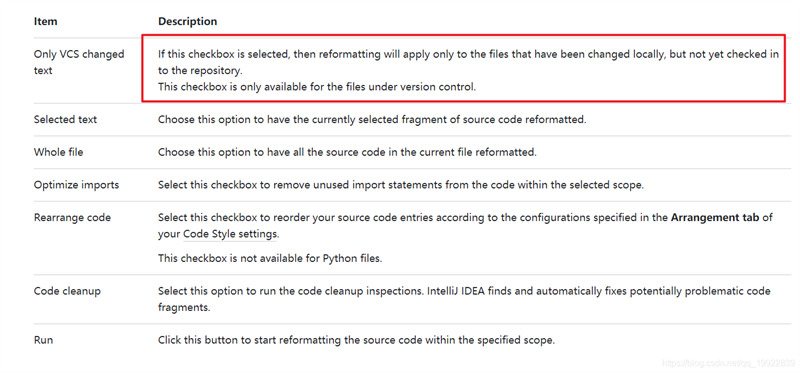
3、这里我们只需要将 Scope 设置为图中Only changes uncommitted to VCS 就可以啦。由于这个配置是具有记忆性的,因此我们只需配置一次,此时再使用 Ctrl+Alt+L 格式化的时候就会沿用这个配置从而实现 格式化自由。
以上就是小编今天为大家带来的idea格式化代码快捷键设置以及idea快速格式化代码快捷键全部内容,希望能够帮助到大家。
